下载VisualSVN2.6.4
http://www.visualsvn.com/server/download/
-------------------------------------------------------------------------------------------------------------------------------------------------
打开安装包(以下安装方法来自网络)可以看到它包含了Apache HTTP Server和Apache Subversion
--------------------------------------------------------------------------------------------------------------------------------------------------------
下一步,接受协议
--------------------------------------------------------------------------------------------------------------------------------------------------------
下一步,按默认的来,安装SVN服务器和管理控制台,下面也是默认勾选添加SVN命令行工具到环境变量
------------------------------------------------------------------------------------------------------------------------------------------------------
下一步,选择要安装的版本,这里选标准版,下面的企业版功能比较多,可以和AD等结合,下面的Compare Editions是让你对比两个版本的不同之处
----------------------------------------------------------------------------------------------------------------------------------------------------------
然后是安装目录和资源库所在的位置及端口号,如果用默认的HTTPS,端口有443和8443
如果不用HTTPS,端口就是80和8080,这里也按默认的来了!
--------------------------------------------------------------------------------------------------------------------------------------------------------
下一步,安装
安装过程
然后安装完成,启动软件
==========================================================================
VisualSVN使用方法(请先安装eclipse8.5-svn插件)
右击Repositories 新建仓库
仓库结构,选第一个空的,这里我们选下面那个在建成后会自动存在三个文件夹:trunk,branches,tags
-----------------------------------------------------------------------------------------------------------------------------------------------------------------
最后显示配置的仓库名是kevin,URL是https://kevin-zheng/svn/kevin,因为我们用的是https协议,kevin-zheng是主机名,可以用IP代替,kevin-zheng/svn是根目录svn/kevin是虚拟的SVN目录,并不是我们设置的实际目录,权限默认为所有人可读写
------------------------------------------------------------------------------------------------------------------------------------------------------------------
点击finish
-----------------------------------------------------------------------------------------------------------------------------------------------------
右击想上传项目的文件夹将路径复制
-------------------------------------------------------------------------------------------------------------------------------------------------
打开eclipse8.5 连接VisualSVN 右击项目选择Team里的第二个
------------------------------------------------------------------------------------------------------------------------------------------------
连接成功后返回eclipse再次右击Team就可以将项目提交到SVN了
==================================The end=================================================







 本文详细介绍VisualSVN 2.6.4的安装步骤,包括配置Apache HTTP Server和Apache Subversion等内容。此外,还提供了如何通过Eclipse 8.5 SVN插件连接并上传项目至VisualSVN服务器的方法。
本文详细介绍VisualSVN 2.6.4的安装步骤,包括配置Apache HTTP Server和Apache Subversion等内容。此外,还提供了如何通过Eclipse 8.5 SVN插件连接并上传项目至VisualSVN服务器的方法。



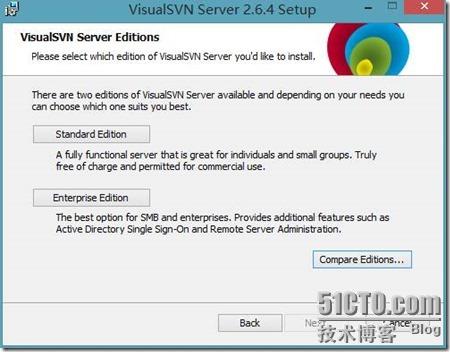
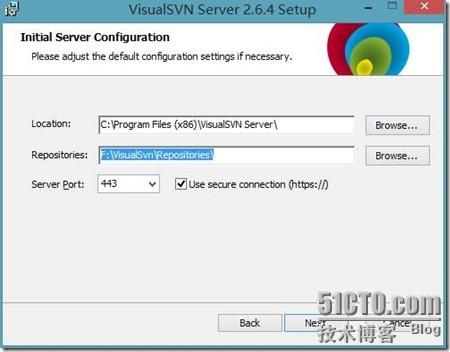
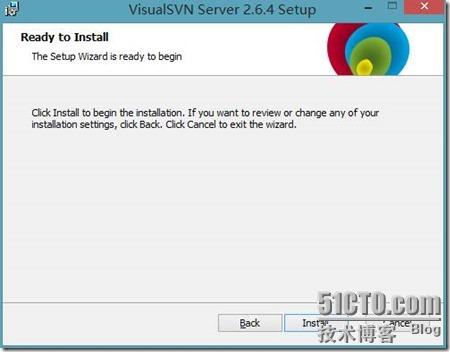
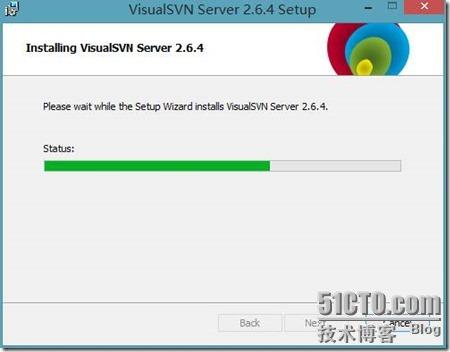
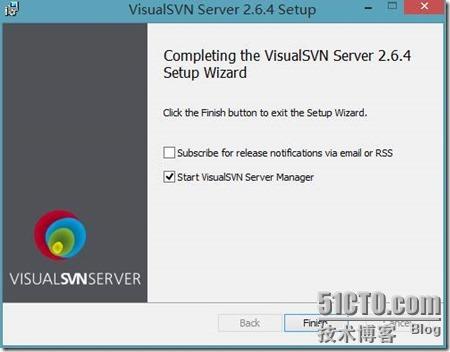





















 368
368

 被折叠的 条评论
为什么被折叠?
被折叠的 条评论
为什么被折叠?








